Рабочие окна
нировщик для Linux и Windows, который достаточно гибок и может лежать в основе любой операции. Он позволяет хранить практически любой тип информации (обычный текст, форматированный текст, HTML, числа, даты, время, логические значения, URL-адреса и т. д.) и имеет древовидную структуру, которая помогает организовать все.Здесь мы покажем вам, как установить TreeLine и как его использовать, настраивая проект, создавая его структуру, а затем добавляя контент, готовый для последующей сортировки и поиска.
Также читайте: 5 лучших кроссплатформенных приложений для заметок
Установка
Для Windows вы можете загрузить установщик из его сайт и установить его. Во время установки рекомендуем оставить опцию «Создать деинсталлятор».
Для Linux TreeLine доступен в репозитории многих дистрибутивов, поэтому его можно легко установить из Центра программного обеспечения/Менеджера пакетов. Альтернативно вы можете скачать архив с его сайта, распаковать его
Contents
Установка
ду:python install.py
Основы интерфейса
Основной интерфейс является пустым и включает в себя строку меню, панель инструментов и три практически пустые панели. Третья панель справа имеет интерфейс с вкладками внизу, обеспечивающий доступ к выводу, редактированию и списку заголовков.
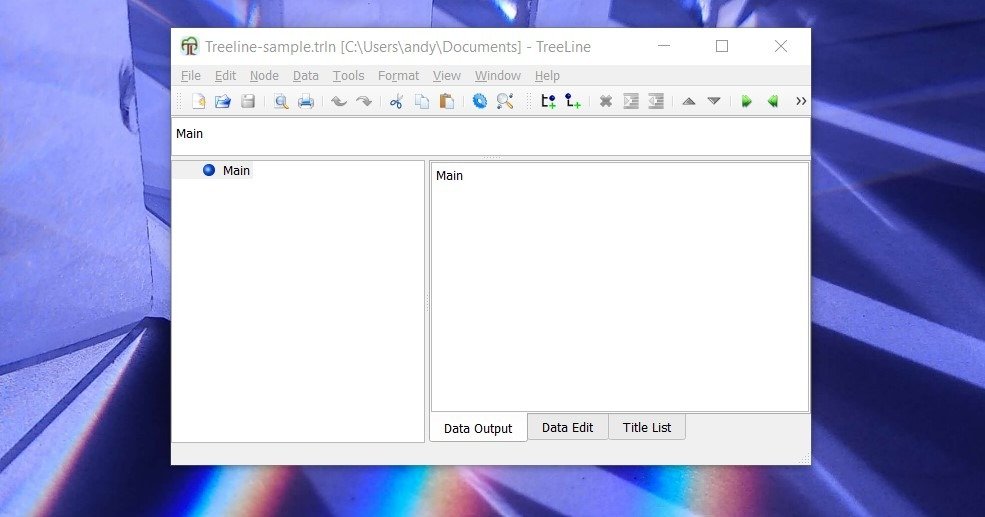
По умолчанию на каждой панели есть слово «Главная», и это корень вашего документа. Это здорово, если вы хотите начать с чистого листа. Вы также можете перейти в «Файл ->Создать», чтобы увидеть небольшой набор шаблонных проектов, включая список дел, длинный текст (хорошо, если вы планируете роман), список контактов и список книг. Просмотр их даст вам хорошее представление о том, как работает структурирование. По сути, у вас есть дерево родительских и дочерних узлов, содержащее в
Основы интерфейса
абочие окнаНа верхней панели отображается навигационная цепочка к текущей точке данных или карте. Это действительно полезно, когда проекты становятся более амбициозными.
Слева находится дерево, которое дает обзор структуры и позволяет переходить к отдельным карточкам.
Справа находятся сами данные. Как правило, вы увидите вкладку «Вывод данных», которая представляет собой простую карточку, показывающую информацию. «Редактирование данных» открывает форму данных, позволяя вам вносить изменения. «Список заголовков» отображает заголовок текущего узла и всех дочерних узлов под ним.
Создать проект
В этом примере проекта мы собираемся создать инвентарь для организации нашей коллекции синтезаторов iPad. Хотя наши точки данных могут отличаться, методы будут одинаковыми.
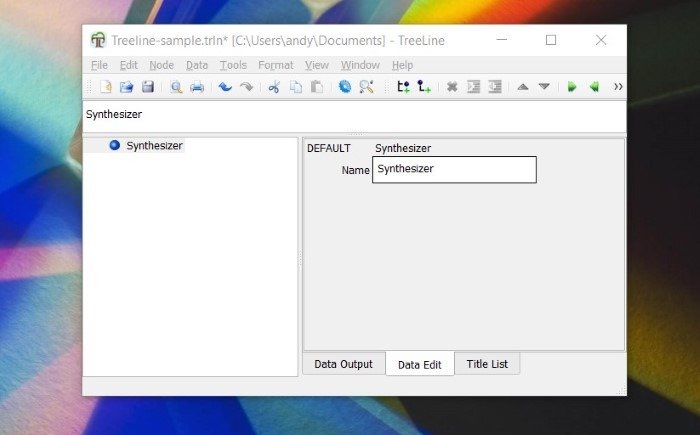
Начнем с переименования корневого узла. Есть несколько способов сделать это. Вы можете щелкнуть правой кнопкой мыши заголовок узла на левой панели и выбрать «Переименовать» или щелкнуть примечание, затем на правой панели выбрать вкладку «Редактирование данных», чтобы отобразить отображаемое поле заголовка.
Добавьте структуру вашим данным
Для начала перейдите в «Данные ->Настроить типы данных». В списке «Тип» указан тип данных, который будет называться «По умолчанию». Мы можем изменить имя, нажав «Переименовать тип» и присвоив ему более полезное имя.
Выберите вкладку «Конфигурация типа», где вы можете определить некоторые параметры вывода, например разрешить использование HTML в длинных текстовых полях, установить дочерний тип по умолчанию и изменить значок узла.
Выберите поля
На вкладке «Список полей» мы наконец подошли к моменту создания структуры данных для каждого узла. Убедитесь, что вверху выбран правильный тип данных, и выберите «Новое поле» с помощью кнопок справа.
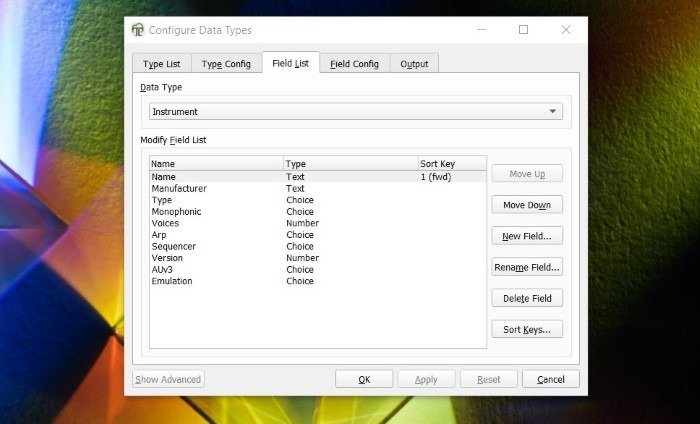
Вы можете вернуться позже и добавить или изменить эти поля, но это может означать перенос новых данных в ваши узлы, поэтому лучше всего продумать структуру данных, прежде чем приступать к ней.
Определите данные
Далее мы перейдем к «Конфигурации полей», чтобы настроить каждое из полей по очереди. Подобная разбивка интерфейса может показаться запутанной, но, по нашему опыту, это позволяет в некоторой степени намеренно все настраивать — почти заставляет
Создать проект
ы собираетесь использовать эти данные в будущем.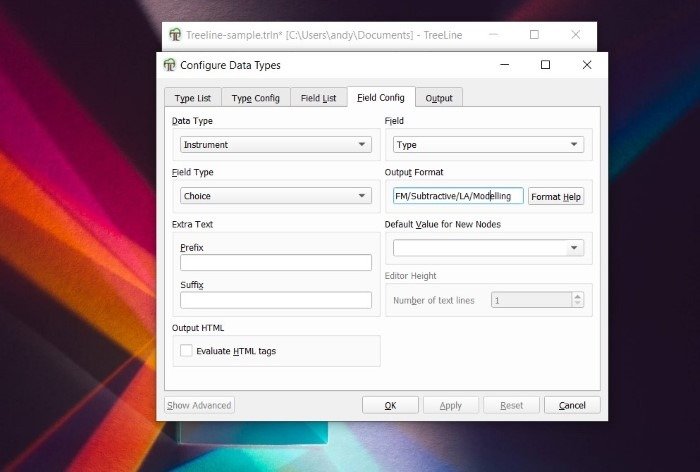
Выберите тип данных и поле, затем определите тип поля во второй строке. Выбор здесь изменит параметры формата вывода рядом с ним. Стандартное поле «Текст» не имеет параметров вывода, но если вы выберете, например, элемент «Число», вы сможете определить способ отображения чисел. По умолчанию для чисел установлено значение «#.##», что позволяет вводить данные с точностью до двух десятичных знаков, но вы можете изменить это в соответствии со своими потребностями. Например, в нашем поле «Голоса» нам нужно просто целое число, поэтому мы можем изменить его на #.
Если у нас есть двоичный вариант (Да/Нет), мы используем параметр «Выбор» и в выходном формате добавляем «Да/Нет», где косая черта является разделителем между вариантами выбора. Конечно, здесь может быть несколько вариантов. Кнопка «Справка по формату» покажет вам, как заполнить это поле в зависимости от типа поля.
Добавьте структуру вашим данным
включить префикс и суффикс и установить количество строк, доступных в редакторе.Добавление данных
Теперь, когда у вас есть структура, вы можете приступить к добавлению данных. Вернувшись в основной интерфейс, щелкните правой кнопкой мыши корневой узел и выберите «Добавить дочерний узел». Укажите имя узла и нажмите Enter. Ctrl+ Iсоздаст «родственный» узел под исходным, которому также можно дать имя.
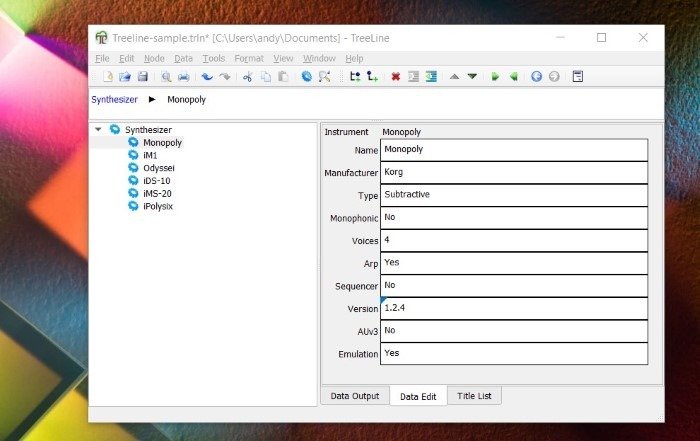 <
<Затем выберите один из узлов, выберите «Редактировать данные» на правой панели и начните добавлять данные. Текстовые поля содержат текст, поля выбо
Выберите поля
рывающийся список, а числовые поля будут форматироваться так, как вы их установили.TreeLine — это такое программное обеспечение, о котором вы даже не подозреваете, пока не начнете его использовать. Если вы заядлый любитель листингов, он может стать идеальным местом для вашего следующего грандиозного инвентаря.
Если вам нужно простое приложение для заметок, воспользуйтесь Вишневое дерево или Джоплин Заметки .


